Kekunci pintasan tangkapan skrin komputer Lenovo win10
Bagaimana untuk mengambil tangkapan skrin sistem win10 komputer Lenovo? lihat Bar.


lenovo komputer Win10 screenshot Kaedah kunci pintasan
pada kekunci papan kekunci ( atau prtsc), kemudian mulakan "Cat (Start-Programs-Accessories)", tekan Ctrl+V atau "Edit-Paste" untuk menangkap skrin semasa, dan kemudian simpannya sebagai Bmp/Jpeg.
2 Tangkap tetingkap aktif semasa (paling biasa digunakan)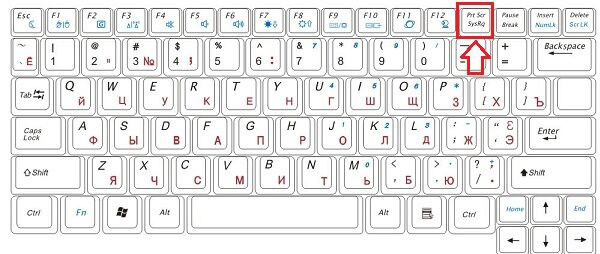 Tekan kekunci Alt dan klik kekunci Cetak Skrin untuk mengambil tangkapan skrin Hanya tetingkap aktif semasa akan ditangkap, dan kemudian disimpan seperti di atas. (Tetingkap aktif, pemahaman paling mudah ialah halaman yang sedang anda kendalikan)
Tekan kekunci Alt dan klik kekunci Cetak Skrin untuk mengambil tangkapan skrin Hanya tetingkap aktif semasa akan ditangkap, dan kemudian disimpan seperti di atas. (Tetingkap aktif, pemahaman paling mudah ialah halaman yang sedang anda kendalikan) 2. Tangkapan skrin alat QQ
Tekan terus kekunci pintasan (CTRL+ALT+A) untuk mengambil tangkapan skrin; atau buka tetingkap sembang untuk mengambil tangkapan skrin .
3. Gunakan pelayar untuk mengambil tangkapan skrin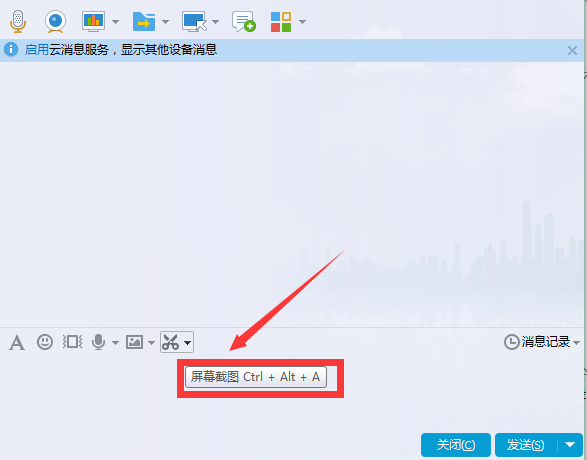 1 Pasang pelayar 360 pada komputer anda
1 Pasang pelayar 360 pada komputer anda 2 .
3. Simpan sahaja tangkapan skrin.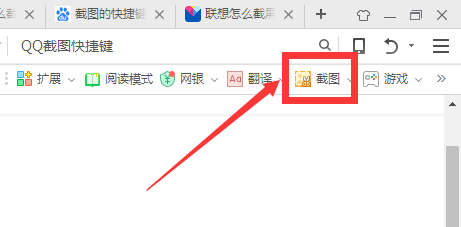 Isu berkaitan sistem Win10
Isu berkaitan sistem Win10Skrin hitam selepas sistem Win10 memulakan mod selamat>>>
Atas ialah kandungan terperinci Kekunci pintasan tangkapan skrin komputer Lenovo win10. Untuk maklumat lanjut, sila ikut artikel berkaitan lain di laman web China PHP!

Alat AI Hot

Undresser.AI Undress
Apl berkuasa AI untuk mencipta foto bogel yang realistik

AI Clothes Remover
Alat AI dalam talian untuk mengeluarkan pakaian daripada foto.

Undress AI Tool
Gambar buka pakaian secara percuma

Clothoff.io
Penyingkiran pakaian AI

AI Hentai Generator
Menjana ai hentai secara percuma.

Artikel Panas

Alat panas

Notepad++7.3.1
Editor kod yang mudah digunakan dan percuma

SublimeText3 versi Cina
Versi Cina, sangat mudah digunakan

Hantar Studio 13.0.1
Persekitaran pembangunan bersepadu PHP yang berkuasa

Dreamweaver CS6
Alat pembangunan web visual

SublimeText3 versi Mac
Perisian penyuntingan kod peringkat Tuhan (SublimeText3)

Topik panas
 1377
1377
 52
52
 Komputer riba mempunyai anak panah tetikus tetapi skrin hitam
Apr 10, 2024 pm 01:20 PM
Komputer riba mempunyai anak panah tetikus tetapi skrin hitam
Apr 10, 2024 pm 01:20 PM
Selepas menghidupkan komputer riba, skrin menjadi hitam dan tiada apa-apa pada desktop. Tiada ikon, hanya anak panah tetikus... Kerosakan pada tiub gambar atau litar keluaran talian Kegagalan tiub gambar atau litar keluaran talian juga akan menyebabkan skrin hitam tanpa raster apabila monitor dihidupkan punca utama skrin hitam selepas buku nota dihidupkan. Kadangkala ketidakupayaan untuk but disebabkan oleh litar pintas dalam beberapa komponen, seperti peranti USB luaran, papan kekunci, tetikus atau penyesuai kuasa Cuba cabut palam peranti ini dan but dengan hanya bateri yang dipasang untuk melihat sama ada anda boleh memasuki BIOS jenis. Skrin hitam mungkin berlaku apabila komputer dihidupkan kerana papan induk, monitor, dan kad grafik dalam komputer rosak, atau konfigurasi komputer terlalu lama Fenomena ini juga mungkin berlaku kerana ralat proses.
 Apa yang perlu dilakukan jika skrin hitam muncul semasa mengambil tangkapan skrin pada komputer win10_Cara menangani skrin hitam apabila mengambil tangkapan skrin pada komputer win10
Mar 27, 2024 pm 01:01 PM
Apa yang perlu dilakukan jika skrin hitam muncul semasa mengambil tangkapan skrin pada komputer win10_Cara menangani skrin hitam apabila mengambil tangkapan skrin pada komputer win10
Mar 27, 2024 pm 01:01 PM
1. Tekan kekunci menang + kekunci r, masukkan regedit, dan klik OK. 2. Dalam tetingkap editor pendaftaran yang dibuka, kembangkan: HKEY_LOCAL_MACHINESYSTEMCurrentControlSetControlGraphicsDriversDCI, pilih Tamat Masa di sebelah kanan dan klik dua kali. 3. Kemudian tukar 7 dalam [Data Numerik] kepada 0, dan sahkan untuk keluar.
 Rangkaian perkongsian USB telefon mudah alih Huawei ke komputer
May 08, 2024 am 08:25 AM
Rangkaian perkongsian USB telefon mudah alih Huawei ke komputer
May 08, 2024 am 08:25 AM
Cara menyambungkan telefon Huawei ke komputer melalui USB untuk mengakses Internet Mula-mula, kami membuka tetapan telefon dan mencari "HDB". Kemudian kami klik untuk membuka "Perkongsian Rangkaian Mudah Alih" dalam Lagi. Kemudian kita boleh klik untuk membuka "Rangkaian Perkongsian USB" dalam tetingkap pop timbul. Ringkasan Pertama, sambungkan telefon bimbit Huawei ke komputer melalui kabel data. Buka "Tetapan" pada telefon anda dan masukkan antara muka tetapan Klik "Hotspot Peribadi", pilih "Penambatan USB, dan klik butang suis di belakangnya untuk menghidupkannya. Mula-mula klik "Tetapan Mengenai Telefon", dan kemudian klik "Nombor Versi. " 7 kali berturut-turut. Anda akan digesa untuk memasuki mod pembangun. Kemudian kembali ke senarai "Tetapan", "Pilihan Pembangun" akan muncul, kemudian klik untuk memasuki "Pilihan Pembangun", hidupkan suis "Penyahpepijatan USB", dan klik
 Tangkapan skrin iPhone tidak berfungsi: Cara membetulkannya
May 03, 2024 pm 09:16 PM
Tangkapan skrin iPhone tidak berfungsi: Cara membetulkannya
May 03, 2024 pm 09:16 PM
Ciri tangkapan skrin tidak berfungsi pada iPhone anda? Mengambil tangkapan skrin adalah sangat mudah kerana anda hanya perlu menahan butang Naik Kelantangan dan butang Kuasa pada masa yang sama untuk meraih skrin telefon anda. Walau bagaimanapun, terdapat cara lain untuk menangkap bingkai pada peranti. Betulkan 1 – Menggunakan Assistive Touch Ambil tangkapan skrin menggunakan ciri Assistive Touch. Langkah 1 – Pergi ke tetapan telefon anda. Langkah 2 – Seterusnya, ketik untuk membuka tetapan Kebolehcapaian. Langkah 3 – Buka tetapan Sentuh. Langkah 4 – Seterusnya, buka tetapan Assistive Touch. Langkah 5 – Hidupkan Sentuhan Bantu pada telefon anda. Langkah 6 – Buka “Sesuaikan Menu Teratas” untuk mengaksesnya. Langkah 7 – Sekarang anda hanya perlu memautkan mana-mana fungsi ini ke tangkapan skrin anda. Jadi klik pada yang pertama
 Bagaimana untuk menggunakan kekunci pintasan untuk mengambil tangkapan skrin dalam Win8?
Mar 28, 2024 am 08:33 AM
Bagaimana untuk menggunakan kekunci pintasan untuk mengambil tangkapan skrin dalam Win8?
Mar 28, 2024 am 08:33 AM
Bagaimana untuk menggunakan kekunci pintasan untuk mengambil tangkapan skrin dalam Win8? Dalam penggunaan komputer harian kita, kita selalunya perlu mengambil tangkapan skrin kandungan pada skrin. Bagi pengguna sistem Windows 8, mengambil tangkapan skrin melalui kekunci pintasan adalah kaedah operasi yang mudah dan cekap. Dalam artikel ini, kami akan memperkenalkan beberapa kekunci pintasan yang biasa digunakan untuk mengambil tangkapan skrin dalam sistem Windows 8 untuk membantu anda mengambil tangkapan skrin dengan lebih cepat. Kaedah pertama ialah menggunakan kombinasi kekunci "Win key + PrintScreen key" untuk melaksanakan sepenuhnya
 Bagaimana untuk mematikan monitor pada komputer riba
Mar 24, 2024 am 10:01 AM
Bagaimana untuk mematikan monitor pada komputer riba
Mar 24, 2024 am 10:01 AM
Bagaimana untuk mematikan skrin komputer riba dan masuk ke komputer, pilih ikon mula di sudut kiri bawah. Cari dan klik untuk memasukkan pilihan tetapan. Dalam antara muka tetapan, pilih yang pertama dan pergi ke pilihan sistem. Klik untuk memasukkan pilihan kuasa dan tidur, kemudian hidupkan skrin tidur dan tetapkan masa. Soalan 1: Bagaimana untuk mematikan skrin pada komputer riba. Klik kanan ikon kuasa di sudut kanan bawah skrin, dan kemudian pilih "Pilihan Kuasa" untuk memasuki tetingkap tetapan pilihan kuasa. (Tetingkap tetapan juga boleh dibuka melalui "Panel Kawalan → Pilihan Kuasa"), dan kemudian klik "Pilih bila untuk mematikan paparan." Kekunci mana pada komputer untuk menjeda skrin: Kekunci pintasan untuk menjeda skrin komputer ialah "Win+L" Apabila ditekan, komputer akan menjeda skrin. Cara mematikan skrin Lenovo notebook thinkpad 1. Kekunci pintasan untuk mematikan skrin komputer adalah dengan menekan windows pada masa yang sama.
 Kata laluan universal bios komputer Lenovo
Apr 30, 2024 am 10:49 AM
Kata laluan universal bios komputer Lenovo
Apr 30, 2024 am 10:49 AM
Bagaimana untuk menetapkan kata laluan bios komputer Lenovo 1. Pertama, kita tekan f2 untuk memasukkan bios dan beralih ke item menu keselamatan. Kemudian kami menggunakan kekunci anak panah atas dan bawah untuk memilih pilihan kata laluan dan tekan kekunci Enter untuk memasuki Dilumpuhkan bermakna kata laluan pentadbir super bios tidak ditetapkan pada masa ini. 2. Langkah pertama ialah memasukkan antara muka bios Selepas menghidupkan komputer, tekan F12 dengan segera untuk memasuki antara muka permulaan bios. Dalam bar menu maklumat komputer ini, anda boleh melihat maklumat perkakasan utama seperti model komputer, versi BIOS, CPU, memori, cakera keras, pemacu optik, dsb. Langkah 2: Tekan kekunci anak panah kanan → pada papan kekunci untuk memasukkan tetapan konfigurasi perkakasan. 3. Masukkan pemacu kilat USB ke dalam komputer, dan kemudian
 Laptop tidak boleh masuk bios
Apr 12, 2024 am 09:10 AM
Laptop tidak boleh masuk bios
Apr 12, 2024 am 09:10 AM
Mengapa komputer tidak boleh memasuki bios bateri BIOS anda kehabisan kuasa? Penyelesaian: Gantikan bateri sahaja. Analisis sebab: Pengguna tidak mengetahui jenama papan induknya semasa pemasangan dan menekan butang mula yang salah. Semakan memori mengambil masa yang lama semasa boot. Sebab: Parameter tetapan BIOS papan induk adalah salah atau perkakasan rosak. Gejala termasuk kegagalan bateri, ralat konfigurasi, memori yang lemah atau sentuhan cakera keras, dsb. Kaedah tetapan: (1) Jika anda memasuki BIOS kerana salah operasi, anda boleh menekan kekunci ESC pada papan kekunci untuk keluar. Ini kerana item but tiada dan boleh ditetapkan dalam bios. Alatan: komputer. Jika antara muka ini dipaparkan selepas menghidupkan komputer, ini bermakna item but tiada Pada masa ini, mulakan semula komputer. Mulakan semula komputer dan tekan F1 (komputer yang berbeza mungkin berbeza) untuk memasuki antara muka persediaan.




